En komplet vejledning til at løse Apple ID-nedtonede problemer og genvinde adgang
Har nogensinde stødt på det gådefulde scenarie, hvor din Apple ID nedtonet? Det er som at ramme en vejspærring i din digitale rejse. I denne hurtige guide vil vi opklare, hvorfor dette sker, og endnu vigtigere, hvordan man løser det. Lad os starte rejsen for at genvinde hele spektret af din Apple-oplevelse!
I denne artikel:
Del 1. Hvorfor er mit Apple ID nedtonet?
Hvis dit Apple ID er nedtonet på din iPhone, indikerer det et problem med din konto eller enhedsindstillinger. Her er nogle almindelige årsager til, at dit Apple ID kan være nedtonet og potentielle løsninger:
1. Konto låst:
Dit Apple-id kan være låst på grund af flere forkerte loginforsøg eller mistænkelig aktivitet. Besøg det officielle Apple ID-websted, og prøv at låse din konto op.
2. Betalingsproblemer:
Din konto kan være begrænset, hvis der er problemer med din betalingsmetode knyttet til dit Apple-id, såsom et udløbet kreditkort eller utilstrækkelige midler. Ret dine betalingsoplysninger i App Store-indstillingerne.
3. Softwareopdatering:
Sørg for, at din iOS har de seneste softwareopdateringer installeret. Nogle gange kan problemer med Apple-id'et løses ved at opdatere din enhed til den seneste iOS- eller macOS-version.
4. Netværksforbindelse:
Hvorfor er mit Apple ID nedtonet? En mangelfuld eller ustabil internetforbindelse kan forårsage problemer med at få adgang til dit Apple ID. Sørg for, at din enhed er forbundet til et stabilt Wi-Fi- eller mobilnetværk.
5. To-faktor-godkendelse:
Hvis du har aktiveret to-faktor-godkendelse for dit Apple-id, skal du sørge for at indtaste bekræftelseskoden korrekt. Sørg også for, at den enhed, du bruger, er tillid til.
6. Tjek Apples systemstatus:
Af og til kan Apples servere opleve nedetid eller problemer. Tjek Apple System Status-siden og besøg for eventuelle igangværende problemer med Apple-tjenester.
7. Indstillinger for begrænsninger:
Tjek, om der er aktiveret begrænsninger eller forældrekontrol på din enhed, som kan påvirke dit Apple-id. Juster disse indstillinger i enhedens indstillingsapp.
8. iCloud-problemer:
Hvis dit Apple-id er knyttet til iCloud, skal du tjekke for problemer med iCloud-tjenester. Nogle gange kan problemer med iCloud påvirke funktionen af dit Apple ID.
9. Kontakt Apple Support:
Hvis du har prøvet ovenstående trin, og problemet fortsætter, er det tilrådeligt at kontakte Apple Support for at få hjælp. De kan yde personlig hjælp baseret på din specifikke situation.
Del 2. Sådan rettes Apple ID nedtonet med det samme ved hjælp af 8 tilgange
At støde på et nedtonet Apple-id kan forvirre dig og hindre din adgang til forskellige tjenester og funktioner. I denne vejledning vil vi udforske øjeblikkelige løsninger til at løse problemet med et nedtonet Apple-id på din iOS-enhed. Disse trinvise tilgange sigter mod at løse problemet hurtigt, lige fra konventionelle metoder som at logge ud og genstarte din enhed til mere omfattende handlinger såsom nulstilling af netværksindstillinger. Derudover vil vi diskutere et tredjepartsværktøj, imyPass iPassGo, som et alternativ til situationer, hvor konventionelle metoder måske ikke er tilstrækkelige.
1. Log ud og log ind:
Naviger til Indstillinger på din enhed, og tryk på dit navn øverst. Vælg Log ud og log ind igen med dit Apple ID-legitimationsoplysninger. Denne handling opdaterer forbindelsen mellem din enhed og Apple-servere, som kan løse Apple-id'et, der er nedtonet i Indstillinger.
2. Genstart din enhed:
Et ligetil men effektivt skridt. Sluk din enhed helt, og tænd den derefter igen. Denne proces kan fjerne midlertidige fejl, der påvirker dit Apple-id's synlighed.
3. Nulstil netværksindstillinger:
Adgang Indstillinger, gå til Generel, og vælg Nulstil. Vælge Nulstil netværksindstillinger. Dette nulstiller Wi-Fi og andre netværksrelaterede konfigurationer. Derefter skal du oprette forbindelse til Wi-Fi-netværk igen ved at indtaste adgangskoderne.
4. Se efter softwareopdateringer:
Det er afgørende at holde din enheds software opdateret. I Indstillinger, naviger til Generel og vælg Software opdatering. Hvis opdateringer er tilgængelige, skal du installere dem for at sikre, at din enhed bruger den nyeste og mest stabile software.
5. Opdater betalingsoplysninger:
Åbn iTunes & App Store indstillinger. Sørg for, at dine betalingsoplysninger, såsom kreditkortoplysninger, er aktuelle og nøjagtige. Betalingsproblemer kan nogle gange føre til Apple ID-begrænsninger.
6. Bekræft to-faktor-godkendelse:
Hvis du har aktiveret to-faktor-godkendelse, skal du dobbelttjekke, at du indtaster den korrekte bekræftelseskode. Dette ekstra lag af sikkerhed er afgørende for at få adgang til dit Apple ID.
7. Nulstil alle indstillinger:
Dette er et mere omfattende skridt. I Indstillinger, gå til Generelt, vælg Nulstil, og vælg derefter Nulstil alle indstillinger. Bemærk, at dette ikke vil slette dine data, men vil nulstille systemindstillingerne til deres standardkonfigurationer.
8. Fjern Apple-id'et ved hjælp af imyPass iPassGo
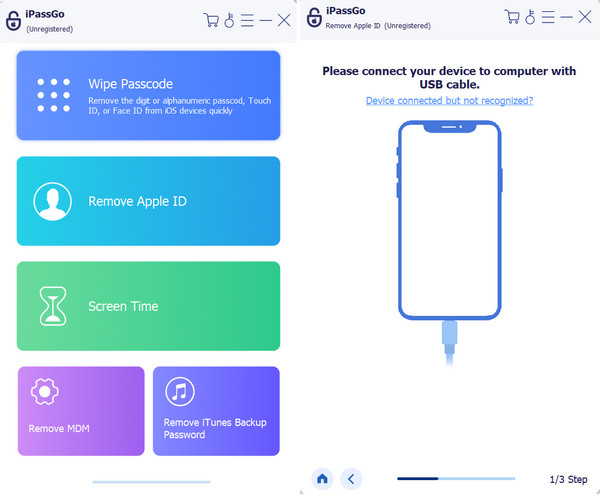
Hvis problemet fortsætter, og du ikke har andet valg end at fjerne Apple-id'et på din iOS-enhed, så er den bedste app til at hjælpe dig imyPass iPassGo. Det er en selvstændig app, der håndterer alle de problemer, du kan støde på på iOS. Betragt dette som en allieret, når du står over for fejl på din enhed, der skal løses, især i systemet. Selvom du bruger den nyeste version af iOS, understøtter appen det stadig, takket være udviklerens dedikation til at opdatere appens kompatibilitet og funktionalitet.
Ofte stillede spørgsmål.
-
Hvorfor er min iCloud nedtonet?
Mulige årsager til, at iCloud er nedtonet, omfatter netværksproblemer, begrænsninger på din enhed eller problemer med dit Apple-id. Tjek din internetforbindelse, sørg for, at ingen begrænsninger er på plads, og bekræft status for dit Apple ID.
-
Hvordan aktiverer jeg mit Apple ID tilbage?
Du kan logge ud og ind igen for at aktivere dit Apple ID, genstarte din enhed eller opdatere dine betalingsoplysninger. Hvis problemet fortsætter, skal du muligvis låse dit Apple ID op via det officielle Apple ID-websted eller kontakte Apple Support for at få hjælp.
-
Hvorfor er mit Apple ID deaktiveret?
Apple kan deaktivere et Apple-id af sikkerhedsmæssige årsager, såsom flere forkerte loginforsøg eller mistænkelig aktivitet. For at løse dette skal du besøge Apple ID-webstedet og følge vejledningen til låse dit Apple ID op konto. Sørg for, at din adgangskode og to-faktor-godkendelse er sikre.
-
Er det muligt at ændre min Apple ID-e-mailadresse?
Ja, du kan ændre din Apple ID-e-mailadresse. Gå til siden til administration af Apple ID-konto, log ind, og vælg Skift Apple ID. Følg vejledningen for at opdatere din e-mailadresse.
-
Hvad er iCloud nøglering?
iCloud nøglering er en del leveret af Apple, der sikkert gemmer og synkroniserer følsomme oplysninger såsom adgangskoder, kreditkortoplysninger og kontooplysninger på tværs af dine enheder.
Konklusion
Apple ID iCloud er nedtonet har været et problem og løst i denne artikel. Som du kan se, er der flere grunde til, at det sker på din iOS. Selv med det er der forskellige tilgange, du kan tage for at løse problemet med det samme, og en af dem bruger den bedste løsning, imyPass iPassGo. Hvis du er interesseret i at læse relaterede artikler om dette emne, har vi udvalgt flere tilgængelige artikler nedenfor.
Hot løsninger
-
Lås iOS op
- Gennemgang af de gratis iCloud Unlock Services
- Omgå iCloud-aktivering med IMEI
- Fjern Mosyle MDM fra iPhone og iPad
- Fjern support.apple.com/iphone/adgangskode
- Anmeldelse af Checkra1n iCloud Bypass
- Omgå adgangskoden til iPhone-låseskærmen
- Sådan Jailbreak iPhone
- Lås iPhone op uden computer
- Omgå iPhone låst til ejer
- Fabriksindstil iPhone uden Apple ID-adgangskode
-
iOS-tip
-
Lås Android op
-
Windows-adgangskode

